AI-tools 101
Circleboom Review: de beste AI-aangedreven tool voor sociale media?
Unite.AI streeft naar strenge redactionele normen. We kunnen een vergoeding ontvangen wanneer u op links klikt naar producten die we beoordelen. Bekijk dan onze affiliate openbaarmaking.
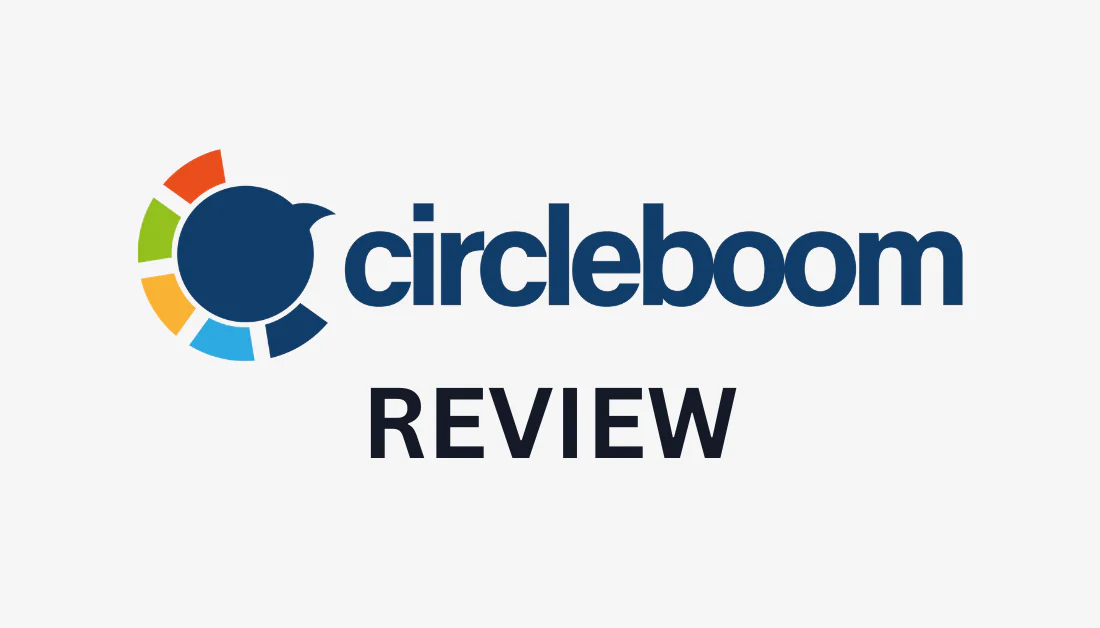
Sociale media zijn in het huidige digitale tijdperk een integraal onderdeel van ons leven geworden. Of u nu een sociale media-gebruiker, blogger of bedrijf bent, het efficiënt beheren van uw sociale media-accounts is cruciaal voor succes.
Dat is waar tools als Circleboom een rol spelen en waarom ik de tijd heb genomen om deze uitgebreide Circleboom-recensie te schrijven. Het is een AI-tool voor sociale media die meerdere berichten plant voor de populairste platforms.
Het heeft ook een hashtaggenerator om de meest relevante hashtags te vinden voor het grootste bereik, een media-inhoudcurator zodat je nooit zonder spannende dingen komt te zitten om te posten, en meer! Maar daar komen we later op terug.
In deze Circleboom-recensie leg ik uit wat Circleboom is, wie het moet gebruiken en hoe je aan de slag kunt gaan. Van daaruit bespreek ik de belangrijkste functies van Circleboom en hoe u deze kunt gebruiken, gevolgd door de drie beste Circleboom-alternatieven die ik heb geprobeerd.
Mijn doel is dat je aan het eind duidelijk begrijpt of Circleboom de juiste social media tool voor jou is. Laten we beginnen!
Wat is Cirkelboom?
cirkelboom is een AI-aangedreven tool voor het beheer van sociale media die het beheer van sociale media-accounts vereenvoudigt. De gebruiksvriendelijke interface maakt het plannen van berichten en het beheren van inhoud op elk sociale-mediaplatform probleemloos.
Enkele van de meest opvallende kenmerken van Circleboom zijn de AI-postgenerator, hashtaggenerator en contentcurator.
U kunt de AI-postgenerator gebruiken om boeiende ondertitels voor sociale media te genereren. Ondertussen zorgt de hashtaggenerator ervoor dat al uw hashtags relevant zijn voor het grootste bereik, en verzamelt de contentcurator de nieuwste nieuwsartikelen op basis van uw interesses die u onmiddellijk met uw publiek kunt delen.
Het heeft zelfs een Twitter Management Tool om volgers bij te houden, inzichten te analyseren en meer. Het is alles wat u nodig heeft om uw sociale media-accounts efficiënt op één plek te beheren!
Wie moet Circleboom gebruiken?
Iedereen die wil profiteren van de socialemediatools van Circleboom, moet Circleboom gebruiken. Specifieke personen zouden echter het meeste baat hebben bij het gebruik van Circleboom:
- Social Media Marketeers: Circleboom biedt marketeers tools om hun sociale media-accounts efficiënt te beheren. Van het gebruik van AI om ondertiteling te genereren, berichten te plannen en inzichten van volgers te analyseren: het stroomlijnen van het beheer van sociale media is nog nooit zo eenvoudig geweest voor marketeers.
- Bedrijven: Bedrijven hebben doorgaans meerdere sociale media-accounts om hun merkboodschap aan een groter publiek over te brengen. Met Circleboom kunnen bedrijven moeiteloos meerdere berichten op meer dan één platform beheren en plannen. Bovendien biedt de mogelijkheid om inzichten van volgers te analyseren waardevolle datagestuurde strategieën voor bedrijven om hun prestaties op sociale media te optimaliseren.
- Bloggers: Sommige bloggers brengen hun inhoud buiten hun blog naar sociale media. De contentcurator van Circleboom is een uitstekend hulpmiddel voor bloggers om relevante content te vinden om met hun publiek te delen of om meerdere social media-posts op verschillende platforms te plannen. De RSS-feedfunctie is een ander handig hulpmiddel om het delen van nieuwe inhoud van hun favoriete RSS-feeds te automatiseren.
- Influencers: Influencers die op meerdere platforms posten, zoeken altijd naar manieren om hun social media-workflow te stroomlijnen en hun bereik te vergroten. Met door AI gegenereerde ondertiteling en planningstools om hun berichten te plannen, stelt Circleboom influencers in staat hun sociale media-accounts effectief te beheren en meer tijd te besteden aan de interactie met hun publiek.
Aan de slag met Circleboom

Het aanmaken van mijn account bij Circleboom was eenvoudig. Ik begon door naar de Circleboom-startpagina, plaats de muisaanwijzer op de knop 'Aan de slag' en selecteer 'Publiceren'. Circleboom vroeg mij vervolgens om een account aan te maken.
Elk abonnement wordt geleverd met een gratis proefperiode van 14 dagen, behalve Pro. Ik heb echter het Premium-abonnement gebruikt om berichten te maken met GPT-4!
Zo ziet de publicatietool van Circleboom eruit:

Via de linkernavigatiebalk heeft u toegang tot de verschillende tools. Onderaan kunt u eenvoudig uw sociale media-accounts koppelen.
Circleboom houdt de zaken overzichtelijk en eenvoudig met zijn gebruiksvriendelijke interface. Zodra u uw accounts heeft gekoppeld, kunt u de verschillende functies van Circleboom gaan verkennen.
Belangrijkste kenmerken van Circleboom
Circleboom biedt een reeks functies waarmee gebruikers hun sociale media-accounts effectief kunnen beheren, berichten kunnen plannen, inhoud kunnen beheren en meer. Ik zal je door de belangrijkste functies leiden en je laten zien hoe ik ze heb gebruikt!
Dit zijn de belangrijkste kenmerken van Circleboom die we zullen behandelen:
- AI-postgenerator voor sociale media
- Sociale media-hashtaggenerator
- Plaats RSS-feeds op sociale media
- Beheer van sociale media-inhoud
- Video-downloader voor sociale media
AI-postgenerator voor sociale media

De AI-postgeneratorfunctie voor sociale media van Circleboom is een gamechanger voor het maken van inhoud. Het maakt gebruik van kunstmatige intelligentie (Open AI) om boeiende berichten op sociale media voor meerdere platforms te genereren en plant deze om tijd en moeite te besparen.
U kunt meerdere sociale-mediaberichten tegelijkertijd plannen, ontwerpen en plannen op de volgende platforms:
- Google Mijn Bedrijf
- TikTok (binnenkort beschikbaar)
Met deze functie kunt u berichten van hoge kwaliteit maken die resoneren met uw publiek, waardoor maximale betrokkenheid op sociale-mediaplatforms wordt gegarandeerd.
Hoe ik een social media-bericht genereerde met Circleboom
Hier ziet u hoe ik met Circleboom posts op sociale media genereerde door vijf eenvoudige stappen te volgen:
- Verbind sociale mediaplatforms
- Selecteer “Nieuw bericht maken”
- Schrijf een bijschrift
- Upload Images
- Plan of post
Stap 1: Verbind sociale mediaplatforms

Nadat ik mijn Circleboom-account had aangemaakt en erop had ingelogd, heb ik mijn sociale mediaplatforms verbonden door degene te selecteren die ik wilde verbinden! Het enige dat ik hoefde te doen, was inloggen op de accounts om ze te koppelen, dus ik vond het proces ongelooflijk eenvoudig.

Ik kon meerdere accounts selecteren om te koppelen, maar ik besloot er één te koppelen om een idee te krijgen van de dingen.
Stap 2: Selecteer “Nieuw bericht maken”

Vervolgens wilde ik een nieuw LinkedIn-bericht maken via het account dat ik zojuist had gekoppeld. Ik zweefde over het potloodpictogram in de navigatiebalk en selecteerde 'Nieuw bericht maken'.
Stap 3: Schrijf een bijschrift
Nadat ik mijn aangesloten sociale media-account had geselecteerd, was het tijd om het bijschrift te schrijven.

Zodra ik begon te typen, kon ik de groene OPEN AI-knop selecteren om ChatGPT-4 te krijgen om mijn ondertiteling te verbeteren. Ik typte mijn oorspronkelijke bijschrift en klikte op de knop “OPEN AI”.

Toen ik dit selecteerde, vroeg een venster me in welke stijl ik het bijschrift wilde hebben. Ik ging voor 'Educatief' en klikte op 'Volgende'.
In hetzelfde venster werd mij ook gevraagd in welke toon ik het bijschrift wilde schrijven (koud, koel, neutraal, warm of heet). Ik ging met 'Warm'.

Ten slotte vroeg Circleboom me naar de “Extra’s” die ik aan mijn bijschrift wilde toevoegen. Dit omvatte emoji's, hashtags, oproepen tot actie, grammatica corrigeren, herformuleren voor de duidelijkheid en vertaling.
Ik kon er meerdere kiezen, dus ik ging voor 'Emoji's toevoegen' en 'Hashtags toevoegen'. Vanaf daar klikte ik op 'Inhoud maken'.

Na een paar seconden verbeterde de Circleboom OPEN AI-inhoudsgenerator mijn oorspronkelijke bijschrift, inclusief hashtags en emoji's!
Dit is veel boeiender dan het originele onderschrift dat ik zelf schreef. Ik waardeerde ook dat ik de inhoud opnieuw kon genereren of de oorspronkelijke instellingen kon wijzigen die ik eraan had gegeven, zoals de stijl, de toon van de stem en extra's.
Toen ik er eenmaal tevreden mee was, selecteerde ik 'Gebruik deze inhoud'.

Mijn gegenereerde inhoud werd onmiddellijk in het tekstveld geplaatst. Ik zag een klein hashtag- en emoji-pictogram waarmee ik handmatig meer emoji's aan de inhoud kon toevoegen.

Het hashtagpictogram is de hashtaggenerator van Circleboom, waar u trending hashtags en onderwerpen kunt ontdekken, zodat uw bericht het breedste publiek kan bereiken! Met één klik kon ik relevante hashtags opslaan of toevoegen.
Stap 4: Upload afbeeldingen

Onder het bijschrift selecteerde ik het type media dat ik in mijn sociale post wilde opnemen. Ik had een paar opties:
- GIF
- Unsplash
- Google Foto's
- Canva-ontwerp
- Upload uw afbeelding, GIF of video
Ik besloot een afbeelding van Unsplash te gebruiken.
Het is leuk dat Circleboom veel afbeeldingsopties biedt voor het maken van boeiende posts op sociale media. Ik weet niet hoe het met jou zit, maar ik haat het om meerdere browsertabbladen te openen en eindeloos te zoeken naar de perfecte foto. Circleboom maakt dit eenvoudig door Unsplash rechtstreeks in zijn platform te integreren en gebruikers verschillende opties voor het uploaden van afbeeldingen te bieden.
Stap 5: Plan of post

Nu mijn afbeelding gekozen was, moest ik hem gewoon posten! Ik had een paar opties:
- Voeg toe aan mijn wachtrij (u moet uw wachtrijvoorkeuren instellen op de Instellingen tijd/wachtrij pagina).
- Plan
- Nu posten
- Opslaan als concept
Zo zag mijn laatste bericht er op mobiel uit:
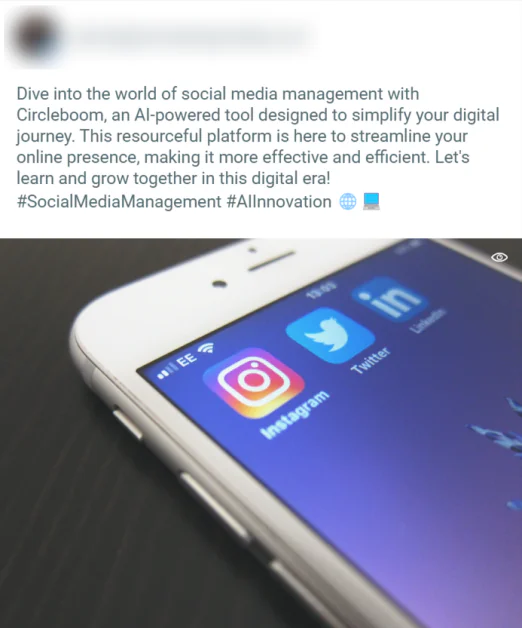
Over het algemeen ben ik tevreden met mijn ervaring met het genereren van een bericht op sociale media met Circleboom. Ik vond de interface uiterst eenvoudig te navigeren en het proces was eenvoudig.
Ik ben ook blij met mijn bericht, vooral mijn verbeterde inhoud met behulp van ChatGPT-4. Circleboom gaf mij de tools om een visueel aantrekkelijke en boeiende post op sociale media te creëren.

Terug in het dashboard kun je hetzelfde proces volgen om AI te gebruiken voor het genereren, beheren en plannen van tweets, Pinterest-pins, Instagram-posts, Facebook-posts, Google-bedrijfsprofielposts en meer! Je kan zelfs pinnen plannen voor meerdere borden op meer dan één Pinterest-account!
Sociale media-hashtaggenerator

Hashtags spelen een cruciale rol in de marketing van sociale media, en de sociale-media-hashtaggeneratorfunctie van Circleboom maakt hashtag-onderzoek een fluitje van een cent. Deze functie suggereert relevante hashtags op basis van uw inhoud, branche en doelgroep, waardoor u een breder publiek kunt bereiken en de zichtbaarheid van uw berichten kunt vergroten.
Hoe u de hashtaggenerator van Circleboom gebruikt
![]()
Ik gebruikte het kleine ‘#’-pictogram bij het genereren van een bericht op sociale media.

De hashtaggenerator van Circleboom werd geopend en ik kon hashtags zoeken, ontdekken of opslaan.

Bij het selecteren van een hashtagonderwerp koos ik de hashtags die ik in mijn bijschrift wilde opnemen, of ik kon ze meteen aan mijn verzameling toevoegen!
Plaats RSS-feeds op sociale media

Met Circleboom kunt u blogposts rechtstreeks vanuit RSS-feeds op uw sociale media-accounts publiceren. Deze functie is geweldig voor bloggers die het delen van nieuwe inhoud van hun favoriete RSS-feeds willen automatiseren.
Met Circleboom kunt u berichten van RSS-feeds plannen op meerdere sociale mediaplatforms, waardoor u tijd en moeite bespaart.
RSS-feeds automatisch posten op sociale media

In het Circleboom Dashboard zweefde ik over het RSS-pictogram en selecteerde 'Een nieuwe RSS-feed koppelen'.
Vervolgens selecteerde ik mijn sociale media-account om mijn RSS-feed te delen.

Van daaruit vulde ik de rest van de informatie in:
- RSS-feed-URL
- Feednaam
- Tekst om mee te beginnen
- Tekst om mee te eindigen
- Hoe vaak de feed zou worden gecontroleerd
- Maximaal aantal berichten per update
Toen ik klaar was, selecteerde ik 'RSS-feed toevoegen'. Nu kan ik mijn RSS-feeds automatisch op mijn sociale media-accounts plaatsen!
Beheer van sociale media-inhoud

Contentcuratie is essentieel voor het beheer van sociale media en Circleboom biedt de perfecte tools. Met intelligente zoek- en taalstatistieken kunt u inhoud uit authentieke bronnen samenstellen, zodat u berichten van hoge kwaliteit krijgt die resoneren met uw publiek.
De functie voor het beheren van sociale media-inhoud van Circleboom helpt u bij het vinden, beheren en publiceren van inhoud die aansluit bij uw sociale-mediastrategie.
Hoe u inhoud voor sociale media beheert

In het Circleboom-dashboard ging ik naar ‘Artikelen ontdekken’ in de navigatiebalk.

Van daaruit heb ik 'Beheer uw interesses' geselecteerd.

In dit gedeelte moest ik twee dingen doen: de taal van het artikel selecteren en mijn interesses selecteren.
Het taalgedeelte was eenvoudig. Ik hield het op de standaardinstelling, namelijk Engels.
Vervolgens moest ik mijn interesses instellen met "#", gevolgd door mijn interesses.
Ik vond de vier kleurrijke blokken aan de rechterkant (‘Aanbevolen’, ‘Industrieën’, ‘Vaardigheden’ en ‘Leuk’) nuttig. Als ik op een van deze blokken klikte, werden hun aanbevelingen onthuld en kon ik de hashtag selecteren die ik aan mijn interessegebieden wilde toevoegen.

Uiteindelijk heb ik ‘robotica’ en ‘technologie’ toegevoegd als mijn interesses en klikte op ‘Je interesses opslaan’ om door te gaan.

Op de volgende pagina gaf Circleboom me een eindeloze hoeveelheid van de nieuwste artikelen en nieuws over mijn interessegebieden! Ik kon nu de interessante selecteren en ze toevoegen aan mijn wachtrij op sociale media om ze automatisch te plaatsen.
Video-downloader voor sociale media

Met de functie voor het beheren van sociale media-inhoud van Circleboom kunt u video's downloaden van populaire sociale-mediaplatforms zoals Instagram, Facebook en TikTok.
Hoe sociale media-video's te downloaden

Vanuit het Circleboom-dashboard zweefde ik over de navigatiebalkpictogrammen en selecteerde 'Video Downloader'.

Vervolgens plakte ik de URL-link van de video die ik wilde downloaden en selecteerde 'Pak dat Instagram-videobestand'.

Ik kon dan met de rechtermuisknop klikken om de video op te slaan!
Cirkelboom Twitter

De Twitter-beheertool van Circleboom (ook beschikbaar in de App Store voor mobiel) geeft u waardevolle inzichten in de prestaties van uw Twitter-account en de activiteiten van uw volgers die u nergens anders vindt.
Sommige functies omvatten de analyse van uw Twitter-account, inzichten in volgers en vrienden en tools om nepaccounts, spammers en inactieve accounts te identificeren. Met deze tools en functies kunt u uw Twitter-aanwezigheid maximaliseren en weloverwogen beslissingen nemen om uw volgersbestand uit te breiden.
Dit zijn de belangrijkste functies van de Twitter Management-tool van Circleboom:
- Twitter-gebruikersanalyses
- Kijk wie je heeft ontvolgd
- shadowban-test
- Tweets verwijderen
In het volgende gedeelte ziet u hoe ik mijn Twitter-beheerprofiel instel en waar u toegang krijgt tot de belangrijkste functies!
Hoe u de Twitter-beheertool van Circleboom gebruikt

Ik begon door naar de Circleboom-startpagina. Terwijl ik rechtsboven boven ‘Aan de slag’ zweefde, selecteerde ik ‘Twitterbeheer’.

Het eerste dat mij werd gevraagd, was mijn Twitter-account koppelen.

Nadat ik was ingelogd en Circleboom toestemming had gegeven om toegang te krijgen tot mijn account, werd ik naar het Twitter Management-dashboard geleid.
Mijn belangrijkste inzichten, zoals geslachtsstatistieken, werden weergegeven in het midden van het dashboard, terwijl al mijn tools zich in de navigatiebalk aan de linkerkant bevonden.
Ik waardeer het dat Circleboom dezelfde lay-out handhaafde als Circleboom Publish, wat al vertrouwd aanvoelde.
Als ik over de navigatiebalk zweefde, werden alle verschillende functies zichtbaar die voor mij beschikbaar waren. Hier zijn enkele van de belangrijkste kenmerken.
Toegang krijgen tot Twitter-gebruikersanalyses

Ik vond veel waardevolle inzichten direct op het dashboard. Ik had hier echter toegang toe via Gebruikersanalyse in de navigatiebalk om nog meer analyses te krijgen, zoals de groei van volgers, kenmerken van vrienden en volgers, taalstatistieken, de beste tijd om te tweeten en meer.
Hoe u kunt zien wie u heeft ontvolgd

Ik kon waardevolle informatie zien over mijn Twitter-volgers, inclusief wie mij niet meer volgde op Twitter door naar Volgers te gaan en 'Wie heeft mij niet meer gevolgd' te selecteren.

Deze pagina liet me meteen zien welke accounts mij niet meer volgden en hoeveel.

Rechtsboven of onderaan kan ik ook een “Unfollowers Alert” instellen, zodat u op de hoogte wordt gesteld wanneer een account mij niet meer volgt.

Om de accounts te verwijderen die mij niet meer volgden, vinkte ik ze af en selecteerde 'Toevoegen aan Twitterlijst'. Dit zorgde ervoor dat mijn verhouding volgers/volgers gelijk was, en ik volg alleen mensen die mij terug volgen.
Hoe u een Shadowban-test uitvoert
Er is sprake van schaduwbanning wanneer een social-mediaplatform het bereik of de zichtbaarheid van de inhoud van een gebruiker beperkt zonder dat hij/zij hiervan op de hoogte is. Als een gebruiker zich bijvoorbeeld voordoet als iemand op Twitter, wordt het account geschaduwd, omdat dit een beleidsschending is.
Als u vermoedt dat dit het geval is voor uw Twitter-account, heeft Circleboom een handige Shadowban Test-tool om te zien of uw account onmiddellijk in de schaduw staat.

Om te controleren of mijn Twitter-account in de schaduw stond, zweefde ik over het zoekpictogram en selecteerde 'Shadowban Test'.

Vervolgens moest ik mijn Twitter-gebruikersnaam invoeren en op 'Zoeken' klikken. Circleboom vertelde me onmiddellijk dat mijn Twitter-account in geen enkel land een schaduwverbod had!
Hoe tweets te verwijderen

Om mijn tweets massaal te verwijderen, ging ik naar 'Mijn tweets' en 'Verwijder al mijn tweets'.

Circleboom gaf me een korte handleiding over het massaal verwijderen van al mijn tweets tegelijk. Het enige dat nodig was, was inloggen op mijn Twitter-account, mijn Twitter-archief (het "tweet.js" -bestand) downloaden van Twitter, dit bestand uploaden naar Circleboom, filters toepassen op de tweets die ik wilde verwijderen en op "Mijn tweets verwijderen" klikken. Het had niet eenvoudiger kunnen zijn!
Ik hoop dat dit je inzicht heeft gegeven in enkele van de meest populaire toepassingen van Circleboom's Twitter Management Tool. Het biedt veel meer handige functies, zoals Smart Search, een live zoekwoord- en hashtag-tool waarmee u uw doelgroep kunt vinden. Ik raad je ten zeerste aan om het verder te verkennen om de mogelijkheden ervan te zien!
Voors en tegens
- De gebruiksvriendelijke interface maakt het beheer van sociale media probleemloos.
- Plan berichten op meerdere sociale mediaplatforms tegelijk.
- The Twitter (X) Management Tool offers excellent insights and analytics into your Twitter account.
- Met de hashtaggenerator kunnen gebruikers profiteren van de meest relevante hashtags in hun branche voor het grootste bereik.
- Mogelijkheid om de inhoudskwaliteit en betrokkenheid te verbeteren met Circleboom's ondertitelingsgenerator voor sociale media, mogelijk gemaakt door de nieuwste GPT-4.
- Circleboom Publish is compatibel met alle populaire sociale mediaplatforms.
- Plaats automatisch RSS-feeds op sociale media, waardoor u tijd en moeite bespaart.
- Krijg automatisch toegang tot het laatste nieuws en artikelen uit uw branche en deel deze op sociale media.
- Download elke video van sociale media met de video-downloader voor sociale media van Circleboom.
- Geen overdreven geavanceerde functies; Circleboom biedt uitstekende functiesets voor de meeste gebruikers van sociale media.
- Breid uw sociale kring uit door de juiste tools te gebruiken om de controle over uw sociale media-accounts over te nemen.
- An integrated AI art generator would help get the perfect photo for social media posts.
- Het zou nuttig zijn om inzicht te krijgen in meer sociale-mediaplatforms naast Twitter.
- Twitter-beheertools kunnen voor sommige mensen overweldigend zijn.
- De hashtaggenerator zou meer inzicht kunnen geven in hoeveel mensen deze hebben gebruikt, trending hashtags, enz.
Top 3 Circleboom-alternatieven
Dit zijn de beste Circleboom-alternatieven dat ik heb geprobeerd.
tik

Flick is een tool voor het beheer van sociale media die sterk lijkt op Circleboom. Het helpt ondernemers en creatievelingen AI te gebruiken om boeiende teksten te schrijven, de beste tijd te vinden om berichten in te plannen voor maximale betrokkenheid en toegang te krijgen tot inzichtelijke analyses op sociale-mediaplatforms.
Flick en Circleboom gebruiken AI om tekst te genereren, en beide doen uitstekend werk. De mogelijkheden voor copywriting van Circleboom zijn echter beperkt tot een ondertitelingsgenerator, terwijl Flick functies biedt die AI gebruiken om over ideeën te brainstormen, inhoud opnieuw te gebruiken en ondertitels voor sociale media te genereren.
Flick en Circleboom bieden ook analyses van uw sociale mediaplatforms. Flick biedt echter alleen sociale media-analyses voor Instagram, terwijl Circleboom alleen sociale media-analyses voor Twitter biedt.
Ten slotte kunt u met Flick en Circleboom zoeken naar relevante hashtags om aan berichten toe te voegen en voor later op te slaan. Na gebruik van beide hashtag-functies geeft de hashtag-tool van Flick meer inzicht in de gemiddelde likes van een hashtag en het totale aantal berichten dat deze heeft gebruikt.
Als je AI wilt gebruiken voor de meeste copywriting-toepassingen, toegang tot Instagram-analyses en een robuustere hashtag-tool, ga dan voor Flick. Als je alleen een AI-copywritingtool voor ondertiteling nodig hebt en prioriteit geeft aan Twitter-analyses, zou ik Circleboom ten zeerste aanbevelen! Uiteindelijk zijn beide uitstekende tools voor sociale media, dus met geen van beide kan het fout gaan.
Lees onze Snelrecensie of ga naar tik.
Inhoudsstudio
Content Studio is een gebruiksvriendelijke tool en de gemakkelijkste en snelste manier om uw sociale mediakanalen te laten groeien, organiseren en beheren.
Content Studio en Circleboom kunnen posts op sociale media genereren met behulp van trending, relevante artikelen en de publicatie ervan plannen. Nadat ik berichten op beide platforms had gepland, vond ik de sociale-mediakalender van Content Studio visueel aantrekkelijker, met grotere pictogrammen die me lieten zien wanneer berichten zouden worden gepubliceerd.
Content Studio en Circleboom beschikken ook over AI-schrijvers die direct boeiende ondertitels kunnen genereren. Beide platforms doen uitstekend werk, maar Content Studio heeft een klein voordeel door ook een AI-beeldgenerator aan te bieden die Circleboom mist.
Een ander ding dat ik leuk vind aan Content Studio is de analysefunctie voor sociale media, die kan worden geïntegreerd met elk populair sociale-mediaplatform. Circleboom biedt alleen inzichten in Twitter-analyses; het biedt echter veel waardevolle tools die specifiek zijn voor Twitter en die ontbreken in Content Studio, zoals het massaal verwijderen van tweets.
Content Studio en Circleboom zijn uitstekende tools voor sociale media. Gebruik Content Studio voor een iets visueel aantrekkelijkere en gebruiksvriendelijkere sociale-mediakalender, een geïntegreerde AI-beeldgenerator en de mogelijkheid om analyses bij te houden op elk sociale-mediaplatform.
Je kunt ook profiteren van Circleboom voor het plannen van posts op sociale media, het genereren van uitstekende ondertitels met hashtags en emoji's, en het verkrijgen van diepgaande inzichten en waardevolle tools die je nergens anders voor Twitter kunt krijgen.
Lees onze Content Studio-recensie of ga naar Inhoudsstudio.
De laatste tijd
Lately is een AI-aangedreven tool voor het beheer van sociale media die uw online zichtbaarheid met 1,000% vergroot. Het haalt fragmenten uit de inhoud rechtstreeks van een webpagina (zoals een artikel) van de website van uw bedrijf, die kunnen worden gebruikt als berichten op sociale media! Het is de meest on-brand sociale media-tool om uw merkstem te versterken en uw bereik op sociale media te vergroten.
Zoals je kunt zien, doen Lately en Circleboom soortgelijke dingen, maar benaderen ze ze anders. Terwijl Circleboom hoogwaardige ondertitels voor sociale media genereert met hashtags en emoji's, is Lately de beste optie voor de snelste generatie van ondertitels die de tone of voice van uw merk weerspiegelt.
Bovendien kunt u met zowel Lately als Circleboom verbinding maken met verschillende populaire sociale mediaplatforms. Lately biedt echter integraties met Hubspot, Hootsuite, Salesforce en meer om uw workflow te stroomlijnen.
Als je op zoek bent naar de snelste manier om bewerkbare, hoogwaardige ondertitels voor sociale media te genereren die de toon van je merk weerspiegelen en de meeste integraties bieden, raad ik je aan om voor Lately te gaan. Als je AI wilt gebruiken om je ondertitels te genereren en een hashtaggenerator om de meest relevante hashtags voor je posts op sociale media te gebruiken, gebruik dan Circleboom!
Circleboom-recensie: mijn ervaring
Nadat ik de functies van Circleboom diepgaand heb onderzocht en vergeleken met andere tools voor het beheer van sociale media die ik heb geprobeerd, kan ik vol vertrouwen zeggen dat Circleboom het proberen waard is.
De door AI aangedreven ondertitelingsgenerator maakt het creëren van boeiende ondertitels een fluitje van een cent. Ik was onder de indruk van de manier waarop mijn oorspronkelijke bijschrift werd verbeterd, en ik vond het leuk hoe Circleboom ook relevante hashtags en emoji's bevat om meer mensen te bereiken en tijd te besparen.
Circleboom maakte het ook heel eenvoudig om samen met de contentcurator uit te zoeken wat je moest posten. Door mijn interesses te doorzoeken, heb ik trending artikelen en inhoud gevonden die ik met mijn volgers kan delen en waarvan ik weet dat deze weerklank zullen vinden.
Tenslotte, als je een grote Twitter-fan bent en je Twitter-aanwezigheid wilt maximaliseren, is Circleboom een uitstekende keuze. Het platform biedt geavanceerde functies die expliciet zijn afgestemd op Twitter-beheer, zoals tweetplanner, analyse en volgersanalyse.
Over het algemeen is Circleboom een uitstekende tool voor sociale media om uw sociale media-inhoud op één platform te plannen, plannen en automatiseren. Ik hoop dat je mijn Circleboom-recensie nuttig vond en dat je het probeert!
Veelgestelde Vragen / FAQ
Is Circleboom het waard?
Nadat ik Circleboom zelf heb gebruikt, kan ik vol vertrouwen zeggen dat Circleboom de moeite waard is. Dit geldt vooral voor degenen die AI willen gebruiken voor uitstekende ondertiteling en beheer van sociale media op verschillende platforms. De Twitter Management-tool is ook geweldig voor degenen die hun Twitter-account willen opruimen door oude tweets, antwoorden, vind-ik-leuks en meer te verwijderen.
Is Circleboom veilig?
Ja, Circleboom is veilig en ze creëren echte tools voor gebruikers. Ze gebruiken Cloudflare, een best beoordeelde aanbieder van internetbeveiligingsdiensten, om haar bezoekers, gebruikers en abonnees te beschermen. Cloudflare garandeert SSL-bescherming voor alle pagina's. Volgens G2 wordt het ook erkend als de best presterende software voor de winter van 2022.
Is Circleboom goed voor Instagram?
Ja, Circleboom is een uitstekende tool voor Instagram. Met functies zoals het plannen van berichten en de AI-ondertitelingsgenerator biedt Circleboom waardevolle tools voor effectief Instagram-beheer. Als je echter op zoek bent naar een tool voor sociale media met betere inzichten in Instagram-analyses, tik is de betere keuze.
Moet je betalen voor Circleboom?
Circleboom biedt geen gratis abonnement, maar heeft wel een gratis proefperiode van 14 dagen voor de Premium-, Business- en Enterprise-abonnementen. Zodra de proefperiode is voltooid, moet u een maand- of jaarabonnement betalen om Circleboom te kunnen blijven gebruiken.














